Kuinka peilata puhelimen näyttö auton näyttöön [ja tietokoneeseen]
Vaikka älypuhelimia käytetään päivittäin viestintään, viihteeseen ja muuhun, on mukavaa, että autossa on saumaton digitaalinen kokemus. Voit parantaa viihdettä ja navigointia matkan aikana peilaamalla puhelimen näytön auton näytölle! Kuvittele näkeväsi Google Maps -karttasi yksityiskohtaisesti tai suoratoistavasi musiikkia suoraan autosi näytöllä. Tämän helpottamiseksi opi tänään, miten auton puhelimen peilaus toimii sekä Androidilla että iPhonella, ja nauti nautinnollisemmasta ajokokemuksesta.
Opasluettelo
Kuinka peilata Android-puhelin auton näytölle Kuinka peilata iPhone auton näyttöön Ehdotus näytön peilaamiseksi iPhonesta ja Androidista tietokoneelleKuinka peilata Android-puhelin auton näytölle
Peilaamalla Android-laitteesi autosi näyttöön voit navigoida, suoratoistaa musiikkia, lähettää viestejä tai jopa katsella sisältöä. Olipa autosi sitten Android Auton tai kolmannen osapuolen työkalun kaltaisia ominaisuuksia, voit peilata Samsung Galaxy-, OnePlus-, Google Pixel- ja muita Android-puhelimia autosi näyttöön.
| Menetelmä | Helppokäyttöisyys | Tehokkuus |
| Android Auto | Helppo | 3/5 |
| Langaton lähetys | Kohtalainen | 4/5 |
| Peililinkki | Kohtalainen | 2/5 |
| Näyttö 2 Automaattinen | Vaikea | 4/5 |
1. Peilaa Android-puhelin auton näyttöön Android Auton kautta
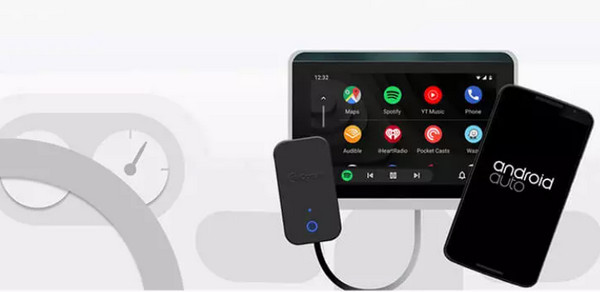
Android Auton avulla saat käyttöösi Googlen virallisen ratkaisun, joka integroi Android-puhelimesi käyttöliittymän auton näyttöön tarjoten suoraviivaisen ja kuljettajaystävällisen käyttökokemuksen.
Plussat
Pääsy sovelluksiin, kuten Kartat, Spotify, Viestit jne.
Tukee handsfree-äänikomentoja Google Assistantin avulla.
Sisäänrakennettu oikosulku useissa autoissa.
Haittoja
Tarvitset Android Auto -yhteensopivan auton.
Koko puhelimen näyttöä ei voi peilata.
Vaihe 1.Kun olet varmistanut, että puhelimesi ja autosi tukevat Android Autoa, lataa se Google Play Kaupasta (jos sitä ei ole vielä esiasennettu) ja yhdistä se USB:n kautta tai langattomasti, jos se tukee sitä.
Vaihe 2.Myönnä kaikki tarvittavat käyttöoikeudet ja noudata näytön ohjeita. Sano sitten "OK Google" käynnistääksesi Android Auton autosi näytöllä. Nyt voit hallita puhelintasi autosi näytöllä.
2. Peilaa Android auton näytölle langattoman suoratoiston kautta
Samaan aikaan langaton lähetys toimii yhteistyössä kolmannen osapuolen sovittimien, kuten AAWirelessin, kanssa peilatakseen puhelimen auton näyttöön Wi-Fin kautta.
Plussat
Täydellinen autoille, jotka tukevat langallista Android Autoa.
Ei kaapeleita tarvita
Haittoja
Sen kokoonpano voi olla tekninen.
Vaihe 1.Kytke sovitin autosi USB-porttiin. Yhdistä sitten Android-puhelimesi sovittimeen Bluetoothin kautta.
Vaihe 2. Käynnistä seuraavaksi Android Auto langattomasti autosi näytöllä ja aloita sitten musiikin, puheluiden, viestien jne. selaaminen.
3. Suoratoista Android auton näytölle MirrorLinkin kautta
Seuraavaksi Android-auton näytön peilaukseen on MirrorLink, näytönjakotyökalu, jota jotkut Android-laitteet ja ajoneuvomallit tukevat. Tällä menetelmällä voit käyttää puhelimen sovelluksia ja ominaisuuksia auton säätimillä.
Plussat
Se on sisäänrakennettu joihinkin vanhempiin Android-laitteisiin.
Kosketusohjaimiin pääsee auton näytöltä.
Haittoja
Ei välttämättä toimi uudemmissa Android-versioissa tai -laitteissa.
Sen sovellusyhteensopivuus saattaa tuntua vanhentuneelta.
Vaihe 1.Aktivoi MirrorLink puhelimen asetuksista. Tee se siirtymällä kohtaan "Asetukset" ja sitten "Yhteydet" ja sitten "MirrorLink".
Vaihe 2.Liitä sen jälkeen laitteesi autoosi USB:n kautta ja valitse sitten "MirrorLink".

4. Peilaa Android-puhelin auton näytölle Screen 2 Auto -sovelluksen kautta
Toinen erinomainen tapa peilata puhelimen näyttö auton näyttöön on käyttää kolmannen osapuolen sovellusta nimeltä Screen 2 Auto. Ja sovelluksen hankkimiseen tarvitset lisäapua AAAD:lta.
Plussat
Ohita Android Auton rajoitukset.
Toimii rootattujen ja ei-roottattujen Android-puhelimien kanssa.
Haittoja
Saattaa sisältää tietoturvariskejä ja mahdollisia videotakuita.
Ei jatkuvasti vakaa, koska se riippuu laitteen yhteensopivuudesta.
Vaihe 1.Kun olet asentanut Screen2Auton AAAD:n kautta, myönnä kaikki käyttöoikeudet; pääkäyttäjän oikeudet saatetaan vaatia.
Vaihe 2.Yhdistä nyt laitteesi autoon Android Auton avulla ja käynnistä sitten peilaussovellus Android Auton näytöltä.
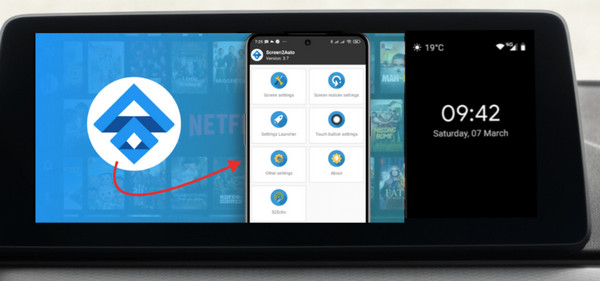
Kuinka peilata iPhone auton näyttöön
iPhone-käyttäjille on olemassa pari helppoa ja tehokasta ratkaisua puhelimen peilaamiseen auton näyttöön. Näillä menetelmillä voit tehdä ajamisesta kätevämpää ja nautinnollisempaa.
| Menetelmä | Helppokäyttöisyys | Tehokkuus |
| Apple CarPlay | Erittäin helppo | 3/5 |
| Helppo liitäntä | Kohtalainen | 4/5 |
1. Peilaa iPhone auton näyttöön Apple CarPlayn kautta
Ensimmäinen tapa peilata iPhone auton näyttöön on Apple CarPlay. Se on Applen virallinen ja turvallisin tapa yhdistää iPhone yhteensopivaan auton järjestelmään.
Plussat
Saumaton yhteys iOS-sovelluksiin.
Tukee langallisia ja langattomia yhteyksiä.
Sirin kautta tapahtuva ääniohjaus parantaa handsfree-käyttöä.
Se käynnistyy automaattisesti, kun yhteys on muodostettu.
Haittoja
Voi peilata vain valittuja sovelluksia.
Tarvitset CarPlay-yhteensopivan auton.
Vaihe 1.Liitä iPhone autosi USB-porttiin Lightning-kaapelilla. Varmista, että se tukee Apple CarPlayta.
Vaihe 2.Hyväksy nyt kaikki iPhonen ja auton näytön kehotteet. Sitten CarPlay käynnistyy ja esittelee yhteensopivia sovelluksia.

2. Peilaa iPhone auton näyttöön helpon yhteyden kautta
Easy Connection on kolmannen osapuolen ratkaisu, jota käytetään pääasiassa Android-pohjaisissa autostereoissa iPhonen näytön peilaamiseen auton näyttöön entistä vapaammin.
Plussat
Erinomainen autoille, joissa ei ole CarPlayta.
Tukee koko näytön peilausta.
Haittoja
Apple ei tue sitä virallisesti.
Se voi olla epävakaa tai buginen.
Vaihe 1.Kun olet asentanut Easy Connection -sovelluksen iPhoneesi, siirry autosi näytöllä kohtaan "Sovellukset" ja napauta "EasyConnection". Ota sitten käyttöön tukiasema iOS-laitteellasi.
Vaihe 2.Napauta auton näytössä "Vaihda tukiasemaa" ja valitse iPhone. Siirry uudelleen kohtaan "Sovellukset" ja napauta "EasyConnection". Lopuksi avaa iPhonen "Ohjauskeskus", napauta "Näytön peilaus" ja valitse "DC-AirPlay".
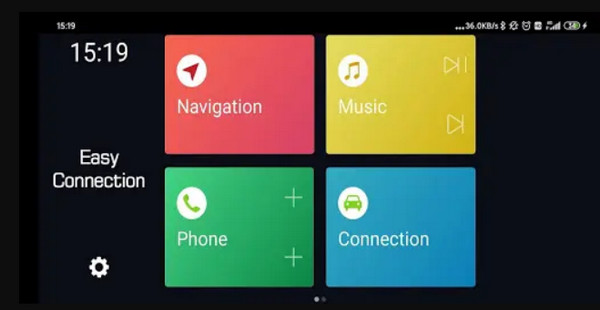
Ehdotus näytön peilaamiseksi iPhonesta ja Androidista tietokoneelle
Oletko peilannut puhelimesi auton näyttöön? Tässä on näyttö. puhelimen peilaaminen tietokoneelle Pidätpä sitten esitystä tai haluat vain laajemman näkymän, paras työkalu työhön on AnyRec puhelimen peiliSe on tehokas mutta aloittelijaystävällinen työkalu, jonka avulla sekä iPhone- että Android-laitteet voivat peilata näyttönsä saumattomasti Windows-tietokoneelle. Käytetystä yhteystavasta (USB-kaapeli tai Wi-Fi) riippumatta peilaus pysyy vakaana ja korkealaatuisena. Lisäksi voit halutessasi tallentaa ja ottaa kuvakaappauksia puhelimesi toiminnasta, mikä on ihanteellista sisällöntuottajille, pelaajille, kouluttajille ja kaikille, jotka etsivät monipuolista peilaustyökalua.

Langallinen ja langaton peilaus iPhonelle ja Androidille (kaikki mallit).
Voit suoratoistaa puhelimesi koko näytön tai puolinäytön tilassa tarpeidesi mukaan.
Tarjoa korkealaatuista näytön tallennusta puhelimen peilauksen aikana.
Kätevät pikanäppäimet peilauksen ja tallennuksen aikana navigointiin.
Suojattu lataus
Vaihe 1.Kun AnyRec Phone Mirror on avattu, voit peilata Androidin tai iPhonen. Valitse laitteesi tyyppi ja valitse sitten haluamasi yhteystapa (langaton tai USB-kaapeli).
Jos valitset langattoman peilauksen, varmista, että molemmat laitteet on yhdistetty samaan Wi-Fi-verkkoon. Voit katsoa visuaalisen oppaan molemmille laitteille yhteyden muodostamisen vaiheista.

Vaihe 2.IPhonessa siirry "Ohjauskeskukseen" ja napauta "Näytön peilaus" ja valitse sitten luettelosta "AnyRec Phone Mirror".

Samaan aikaan lataa Androidilla ensin "FoneLab Mirror" ja käytä sitten "Detect"-vaihtoehtoa tai skannaa QR-koodi tai anna PIN-koodi aloittaaksesi peilaamisen.
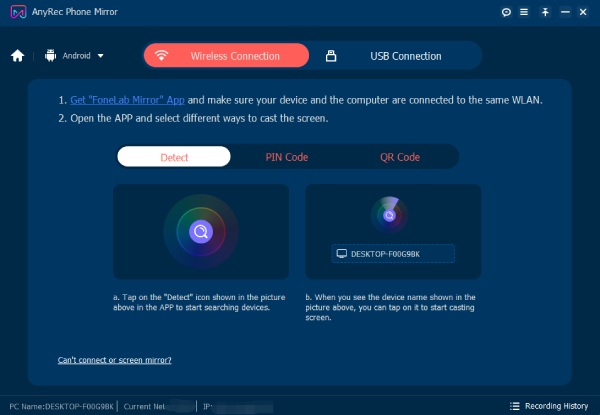
Vaihe 3.Kun yhteys on muodostettu, mobiililaitteesi näyttö näkyy tietokoneellasi. Voit nyt tarkastella kaikkea suuremmalla näytöllä, mikä sopii erinomaisesti sisällön katseluun, pelaamiseen tai esityksiin. Vaikka et voi peilata puhelimen näyttöä auton näyttöön, voit katsoa puhelimen videoita suuremmalla näytöllä.
Johtopäätös
Karttojen avulla navigoinnista ja musiikin suoratoistosta puheluihin handsfree-tilassa ja sisällön katseluun, puhelimen peilaaminen auton näyttöön avaa tämän kätevän vaihtoehdon. Tämän artikkelin ansiosta opit peilaamaan Android- tai iPhone-näyttösi autosi näyttöön ajoneuvosi yhteensopivuudesta riippuen. Ja jos haluat myös peilata puhelimesi tietokoneelle näytön tallennusta, pelaamista tai suoratoistoa varten, AnyRec Phone Mirror tarjoaa ratkaisun! Hanki korkealaatuiset peilaus- ja tallennusominaisuudet tällä ystävällisellä ja tehokkaalla työkalulla.
Suojattu lataus



